

前人未踏の“400万画素”の世界に踏み込んだ「D901iS」。復活した24種の撮影効果も楽しいカメラ機能を徹底チェックした。
とうとう携帯電話にも400万画素の時代がやってきた──。一番乗りを果たしたのが、記録画素数400万画素の「D901iS」。デジカメに詳しい人なら、むやみに画素数を上げても画質は良くならないことを知ってる。大事なのは画素数だけではない。色や階調など、写真を作る要素のバランスで画質が決まるのだ。D901iSの実力はどうなのか──。作例を見ながら検証していこう。
スーパーCCDハニカムって?
作例を見る前に、まずはCCDについておさらいしよう。D901iSに搭載されるのは「スーパーCCDハニカム」というもので、他のCCDとは少々異なる構造を持っている。CCDは、その上にびっしりと極小の「画素」が並んでおり、200万画素ならおよそ200万個分並んでいて写真を作り出す。スーパーCCDハニカムは画素の並べ方を変え、1つ1つの画素を大きく撮ることで、CCDの有効画素数の2倍に相当する画像を作れるようにしたものだ。
D901iSが搭載するスーパーCCDハニカムは約200万画素だが、そこから400万画素サイズの画像を生成するのである。単に2倍にしただけではないので、非常にきれいな400万画素画像を生成できるのだ。
フルオートで撮ってみる
それでは作例を見ていこう。まずはデフォルトのフルオート設定で撮影してみた。
 浜離宮の汐入りの池にて(写真クリックで拡大) |
見ての通り、日差しが強かったにもかかわらず、肌色も背景の新緑も白い服もきれいに出ている。コントラストが強い構図でも破綻せずハイライト部からシャドウ部まで描写されているのは感心だ。
横位置でここまで引いて撮ると、端末によっては表情がよく分からなくなったりする。しかし400万画素あれば、表情がつぶれたりしない。
もう少し近づいて撮ってみよう。
 シオサイトの高層ビル群を背景に(写真クリックで拡大) |
肌色は健康的で緑にもかなり色が乗っている。背景のビルをよく見るとさすが400万画素相当の出来。ディテールもちゃんと出ているのだ。
ただ、いくら画質が向上しても、撮りたいときにすぐ撮れないようでは困る。さらに撮りづらいボディだと手ぶれしやすく、画素数が上がった分撮影ミスも目立ってしまう。
その点D901iSは、スライドボディを閉じたままデジカメのように横位置で持って撮影できる。またレンズカバーがカメラの起動に連動しており、開くとそのまま撮影可能になる。その時間はレバーをあけてから約2.7秒。“撮りたい”と思ったときに、すぐ撮れるよう設計されているのだ。
 底面にあるレンズカバーを指の腹でこするように開けると、レンズとライトが出てくる。これだけで自動的にカメラモードになるのが便利 |
端末を横に持つと、右手人差し指の位置に半押し機能付きのシャッターボタンがある。半押しすると、画面中央部でピントが合って緑色の枠が表示される。メインの被写体が中央にいないときはいったんシャッターを半押しにしてAFロックをかけてから撮るのがコツだ。1枚目の写真はそうして撮影した。
 横位置でデジカメのように撮るときは側面の大きなシャッターボタンを使う。半押しによるAFロックが可能
横位置でデジカメのように撮るときは側面の大きなシャッターボタンを使う。半押しによるAFロックが可能 |
撮影画像サイズは1728×2304ピクセル。FINEモードでデータ容量は500Kバイトから1Mバイトくらいだ。
|
風景モードで撮ってみると
D901iSのカメラで注目なのは撮影効果設定。シーンモードや特殊効果などがあり、その数はフルオートを含めて24種類。風景や夜景のような基本的なものから、美白やセピアのような特殊効果系までバリエーション豊かだ。
 左右のキーでアイコンを動かし上下キーで内容を決定する。左から4番目のアイコンが少し飛び出ているのが分かるはず。ここが撮影効果機能だ。画面は撮影効果で「モノトーン(緑)」で緑色のモノトーンにしたところ。画面で即座に効果を確認できる
左右のキーでアイコンを動かし上下キーで内容を決定する。左から4番目のアイコンが少し飛び出ているのが分かるはず。ここが撮影効果機能だ。画面は撮影効果で「モノトーン(緑)」で緑色のモノトーンにしたところ。画面で即座に効果を確認できる |
使い方は簡単。メニューの「カメラ設定」−「撮影効果」で選んでもいいし、メニューを出さなくても左右キーで「効果」を選び、上下キーでセットしてもいい。
ここでは代表的なモードをいくつか試してみよう。
一番便利なのが風景モードだ。色味がより豊かになり、緑が青々としたシャープな写真になる。
フルオートと風景モードで撮った写真を比べれば、その違いが分かる。風景モードだとシャープネスが強めにかかる(全体に、D901iSの撮影モードは効果が派手めにかかる傾向がある)のがポイントだ。
風景モードにすると青空もくっきりと出る。
 青空と高層ビルを背景に(写真クリックで拡大) |
風景写真はどうしても細かい描写が多くなるので画素数が少ないとディテールがもやっとした写真になってしまう。その点D901iSは400万画素で撮れる上、色もきれいなので風景向き。レンズも33ミリ相当と、やや広角気味なので、その分奥行きや広がりがある写真を撮れる。ちなみに普通のデジカメやカメラ付きケータイは35〜38ミリ相当だ。
背景が明るいときは、「逆光補正」や「スポット測光」
天気がいい日に外でポートレートを撮るときは、1つ注意点がある。太陽が上のほうにあると顔が影になり、背景の空はすごく明るいという環境になる。そのため、顔が暗く写ってしまうのだ。これを「逆光」という。
“昼間に空を背景にして人を撮ると、人の顔が暗く写りがち”と覚えておくといい。
 フルオートで空をバックに撮影(写真クリックで拡大) |
この場合は手動で明るさを補正してもいいが、D901iSには撮影効果の1つとして「逆光」がある。
 逆光モードで撮影(写真クリックで拡大) |
フルオートの時に比べ、顔が不自然ではない程度にいい感じに明るくなっているのが分かる。これなら背景と人物のバランスもいい。
さらに明るく撮りたいとき、あるいはその逆で背景が暗いせいで顔が明るく写りすぎていた場合などは、「スポット測光モード」の出番だ。これは画面中央の1点が適正な明るさになるように撮る機能。周りが明るかろうが暗かろうが関係なく、明るさが調整されるのだ。
 スポット測光モードで撮影(写真クリックで拡大) |
空は真っ白に飛んでしまうが、これだけ明るく撮れる。
夕焼けが幻想的に──「トワイライトモード」
空といえば、夕焼けや朝焼け。きれいに撮りたいものだが、なかなかあの鮮やかな色が出せない。D901iSもフルオートで撮るとこんな感じだ。
 フルオートで夕焼けを撮影(写真クリックで拡大)
フルオートで夕焼けを撮影(写真クリックで拡大) |
日没直後の西の空は、これでも地平線間近の赤から青い空へのコントラストがきれいだが、せっかくだから撮影効果の「トワイライトモード」を使ってみたい。するとこんなに幻想的で深い色の空を撮れるのだ。
 トワイライトモードで夕焼けを撮影(写真クリックで拡大)
トワイライトモードで夕焼けを撮影(写真クリックで拡大) |
コントラストが高くなって街が完全なシルエットになり、ちょっと紫色がかった鮮やかな赤に鮮やかな青といった具合。幻想的な1枚に仕上がった。
ごはんを撮るなら「グルメモード」
カメラ付きケータイといえば、やはり日常のちょっとした出来事をさっと撮れるのがいいところ。最近では、カフェやレストランの料理を撮るというのが流行っていると聞く。料理を撮るときはマクロモードにするといい。メニューから選んでもいいし、「#」キーでマクロモードにしてもいい。すると近距離のものにもしっかりピントが合う。
 フルオートで料理を撮影(写真クリックで拡大)
フルオートで料理を撮影(写真クリックで拡大) |
フルオートで普通に撮ってもいいが、ここは「グルメ」モードを使ってみよう。グルメモードの時もお皿に近づいて取るときはマクロにするのを忘れないこと。
 グルメモードで料理を撮影(写真クリックで拡大)
グルメモードで料理を撮影(写真クリックで拡大) |
ちょっと色が派手めになり、赤みがかっておいしそうになる。お料理写真のスパイスには「グルメ」モードだ。
昭和初期にタイムスリップ──「モノクロ」と「セピア」
モノクロやセピアといったモノトーン系の効果も使ってみるとなかなか楽しい。アーティスティックな写真や昭和レトロな雰囲気の写真を撮れるのだ。
|
木造家屋を背景にすると、このように昭和の時世を彷彿とさせる写真のできあがり。ありがちな機能だが、気分を変えて撮影したいときには面白い。
超近距離はマクロモード
近距離、それも数10センチより近いものを撮る場合は、マクロモードに切り替える。そのほうがピントがしっかり合うし、最短で10センチくらいまで近寄れる。
 マクロモードでミニカーとおもちゃの動物を撮影。ここまで近寄れてしかも色もくっきり出ている(写真クリックで拡大) |
小さな文字を撮るときもマクロモードは便利だ。
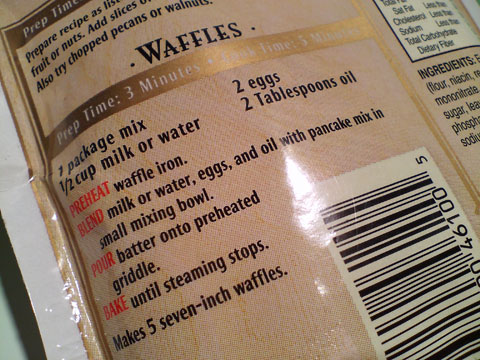 マクロモードでワッフルの作り方を撮ってみた(写真クリックで拡大) |
これはホットケーキ用の粉についていたワッフルの作り方。これだけくっきり写れば、小さな文字のメモにも使える。
撮影効果で「テキスト」モードを使うと、コントラストが高く、エッジがシャープになり、文字がより読みやすくなるのがポイントだ。
暗いところでは「感度アップ」
D901iSのISO感度は普段はISO70。昼間の屋外や明るい室内ではISO70だ。暗くなってシャッタースピードを下げても追いつかなくなると、自動的に感度が上がっていくが、撮影効果で「感度アップ」を使うこともできる。
 暗いあずまやで感度アップ(写真クリックで拡大) |
昼間でも屋根の下の暗いところでは感度を上げるときれいに撮れる。このケースではISO180にアップした。感度が上がるとちょっと画質が落ちるが、シャッタースピードを落とさずに済むのでいい。
もっと暗いロウソク灯下ではどうだろう。
 ロウソク灯火でライトを点けて撮影(写真クリックで拡大) |
まずは内蔵のライトを使ってこんな感じの構図で撮影してみた。暗闇にロウソクのみだと、ライトをつけてもISO180だ。
ここでライトを消して感度アップすると……。
 感度アップでロウソク灯下で撮影(写真クリックで拡大) |
ISO500に増感され、シャッタースピードも0.6秒になった。ロウソクの光でもこれだけ撮れる。
 超感度アップで撮ると(写真クリックで拡大) |
さらに「超感度アップ」にすると、画像がモノクロになる。色情報を捨てることでより暗い場所での撮影にも対処しようというわけだ。


 撮影時のレイアウトがD901iから変更され、撮影モードのアイコンの位置が一番上になった。画面のバランスが良く、レイアウトも決めやすい
撮影時のレイアウトがD901iから変更され、撮影モードのアイコンの位置が一番上になった。画面のバランスが良く、レイアウトも決めやすい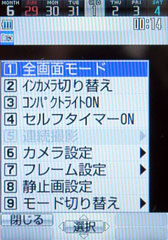 メニューは豊富。カメラ設定の中に撮影効果など撮影時に使う細かな機能が揃っている
メニューは豊富。カメラ設定の中に撮影効果など撮影時に使う細かな機能が揃っている



 FOMA D901iS Special
FOMA D901iS Special
 FOMA D901i Special
FOMA D901i Special 三菱電機 FOMA D901iS
三菱電機 FOMA D901iS 三菱電機
三菱電機